您好,登錄后才能下訂單哦!
您好,登錄后才能下訂單哦!
這篇文章給大家介紹如何更改windows桌面圖標,內容非常詳細,感興趣的小伙伴們可以參考借鑒,希望對大家能有所幫助。
簡介
windows系統中其實已經提供了更改程序的快捷方式的功能。有時候你覺得某個程序的圖標實在太難看 了,或者,你比較喜歡自定義,什么都想按照自己的想法來,甚至在程序圖標上,也想按照自己喜好來更改。這當然可以。工具/原料
方法/步驟
打開桌面,桌面上擺放了放多程序的快捷方式,我們每天打開電腦最先接觸的就是這些快捷方式圖標。時間長了,是不是感覺乏味了。可以換一換。比如,在我的電腦桌面上有這樣一個圖標,即硬盤刻錄軟件,我想把它的圖標給更換成我喜歡的樣子。
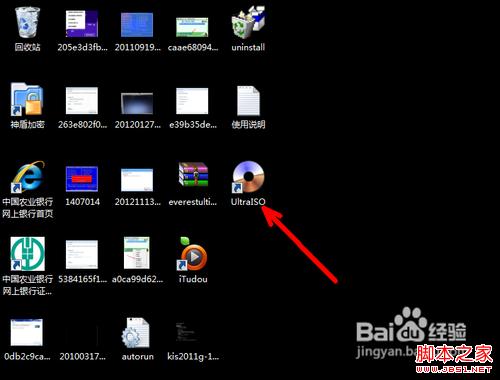
那就右鍵點擊這個圖標,然后在彈出的長長的右鍵菜單中向下一直找到屬性選項,如圖所示。
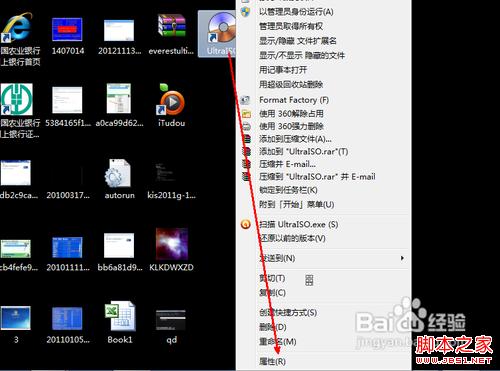
在此快捷方式圖標屬性頁中,提供了更改圖標的選項。如圖所示,用鼠標點擊這個選項設置按鈕。
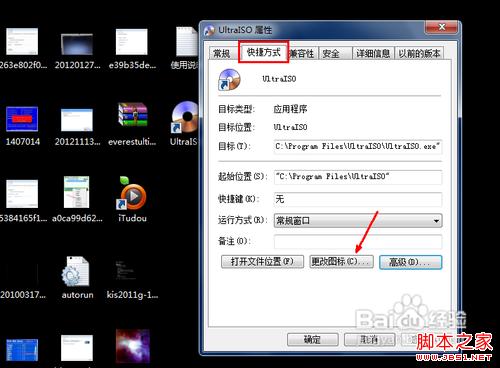
然后,在更改圖標的頁面中,顯示了此快捷方式圖標的樣式,更改的話,需要你提前有了一個準備好的ico格式的文件。點擊瀏覽按鈕,找到這個文件。
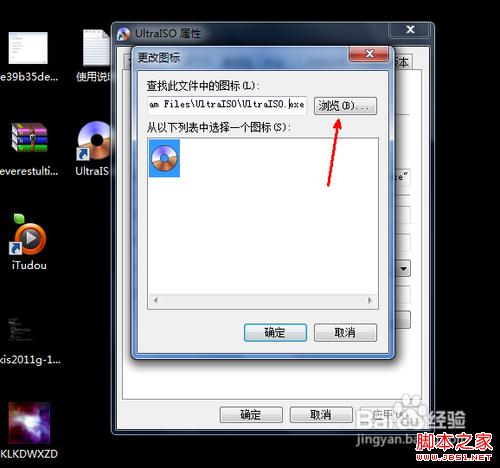
在電腦資源管理器中找到這個ico格式的圖標文件。如圖所示,點擊之后選擇打開按鈕加載到屬性頁中。
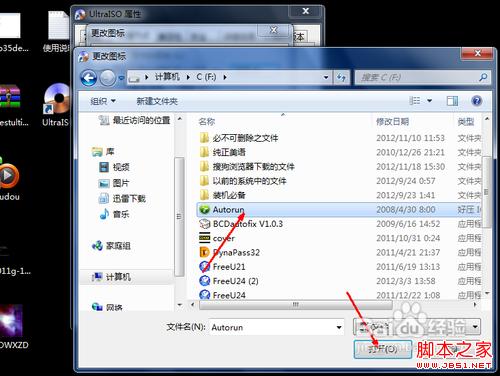
在更改圖標頁,此選擇的圖標出現在下面的空白列表中,點擊一個這個圖標,選定之后,點擊確定。退出選擇圖標的頁面。
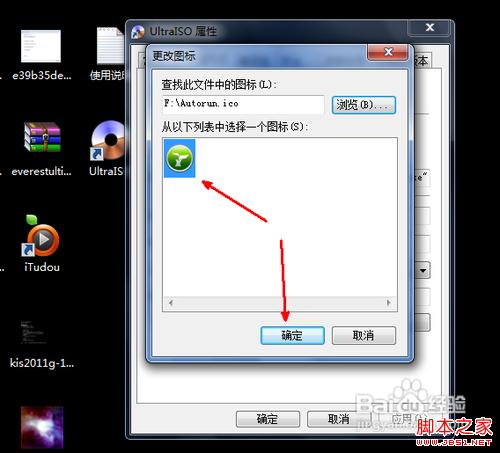
然后回到此快捷方式圖標的屬性頁,點擊確定,關閉這個屬性頁面。
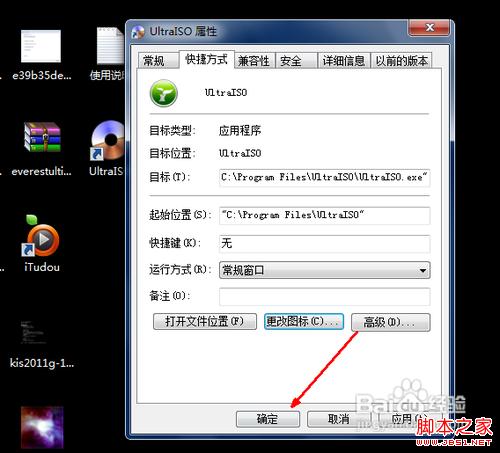
這時讓人驚訝的情景出現了。剛才的光盤樣式的圖標現在變成了我們剛才所選擇的圖標了。用這種方法,你可以更改電腦中的所有程序的快捷方式圖標,前提是你要提前下載一些你喜歡的ico格式的圖標文件。
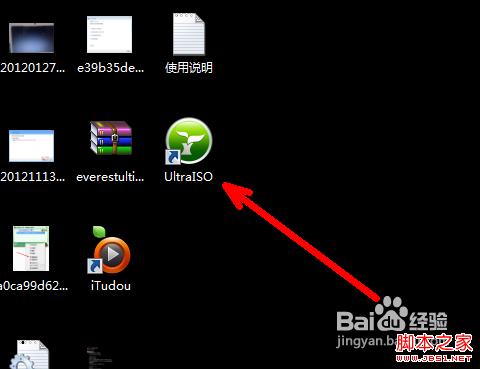
注意事項
更換了圖標,很可能會讓你找不到所需要的程序,在工作忙的時候,可能會仔細看一下到底是哪個程序,這樣會浪費一些時間。
關于如何更改windows桌面圖標就分享到這里了,希望以上內容可以對大家有一定的幫助,可以學到更多知識。如果覺得文章不錯,可以把它分享出去讓更多的人看到。
免責聲明:本站發布的內容(圖片、視頻和文字)以原創、轉載和分享為主,文章觀點不代表本網站立場,如果涉及侵權請聯系站長郵箱:is@yisu.com進行舉報,并提供相關證據,一經查實,將立刻刪除涉嫌侵權內容。